另一个程序正在使用此文件,小编教你电脑删除文件提示“另一个程序正在使用此文件”怎么办
- 分类:Win7 教程 回答于: 2018年08月25日 22:40:00
使用电脑一段时间后,会堆积很多文件,这些文件占用内存空间,都会定期删除一些文件。可是删除文件提示“另一个程序正在使用此文件”,导致文件无法顺利删除,如何解决此问题呢?FXXK!下面,小编给大家分享电脑删除文件提示“另一个程序正在使用此文件”解决方法。
我们在使用电脑过程中,看到奇怪的文件,看它不爽,很碍眼。想删除时,却弹出提示:“无法删除文件夹, 文件正在被另一个人或程序使用”。这时怎么回事呢?是什么原因造成文件不能删除呢?下面,小编给大伙讲解电脑删除文件提示“另一个程序正在使用此文件”的处理技巧。
电脑删除文件提示“另一个程序正在使用此文件”怎么办
首先我们看一下是不是这个文件没有关闭,如果没有关闭的话,直接关闭掉就可以了。如果还是无法解决往下看。

此文件图-1
还有一种情况是文件正在传输或者上传中,等待文件完成传输或者上传,就可以直接删除掉了。如果还是无法解决往下看。

此文件图-2
还有一种情况是其他的一些程序正在后台使用这个文件。一般情况下是P2P软件调用,直接关掉P2P软件,或者在软件里删除文件。如果还是无法解决往下看。

程序图-3
利用360安全卫士解决
首先我们在电脑里安装360安全卫士,接着右键点击需要删除的文件,可以看到一个用360解除占用,点击进入。
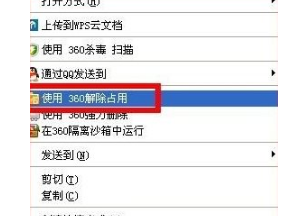
删除文件图-4
点击直接可以看到一个对话框,可以看到一个解锁选项,直接点击解锁就好。然后就可以删除了。
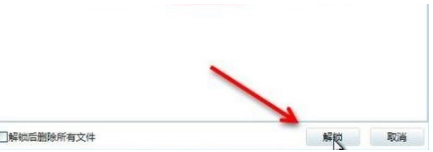
另一个程序图-5
当然还有一种情况就是电脑中毒了,这个一般情况下需要进行杀毒软件查杀或者找专人处理了。

另一个程序图-6
以上便是解决删除文件时,出现“另一个程序正在使用此文件”提示的方法。
 有用
26
有用
26


 小白系统
小白系统


 1000
1000 1000
1000 1000
1000 1000
1000 1000
1000 1000
1000 1000
1000 1000
1000 1000
1000 1000
1000猜您喜欢
- Ghost win7系统64位家庭版激活工具下..2017/05/12
- Win7如何显示隐藏文件2024/01/11
- win7装系统一次多少钱2023/12/12
- 炫龙电脑一键重装系统win7详细步骤..2019/09/21
- 如何重装电脑win7系统2023/03/19
- 演示电脑如何一键还原2019/04/09
相关推荐
- windows7分区后无法激活怎么办..2022/12/11
- 老笔记本装Win7还是Win10?如何选择操作..2024/02/27
- cad2007激活码,小编教你怎么激活cad20..2018/03/01
- Win7系统一键还原详解:轻松恢复电脑的..2024/08/25
- VMware 16安装Windows 7教程2024/05/18
- aac格式,小编教你如何把aac转换成mp3..2018/08/03














 关注微信公众号
关注微信公众号



